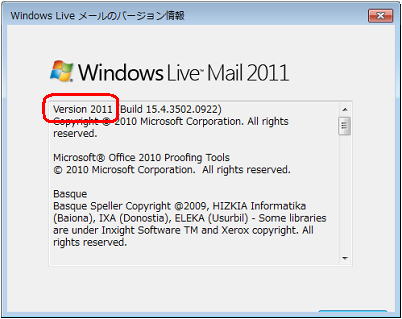WindowsLiveメールのバージョン確認方法
- Windows Live メールをご利用で、下記のように起動画面に「Windows Live Mail 2011」と、年号が表示された場合は Windows Live メール 2011 のご利用となり、「Windows Live メール」と、年号が表示されない場合は Windows Live メール 2009 のご利用となります。


※起動したWindows Live メールの画面構成でバージョンの確認方法が異なります。
《画面 1 : ツールバーが表示されている状態》

《画面 2 :「リボン」が表示されている状態》
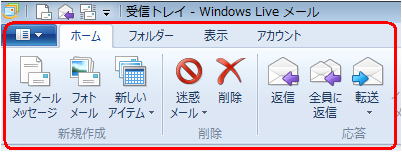
画面1のツールバーが表示されている状態
バージョンを確認するには、以下の操作手順を行ってください。
【操作手順】
- 「スタート」→「すべてのプログラム」→「Windows Live」→「Windows Live メール」の順にクリックします。
※ パソコンの使用環境によっては、「スタート」→「すべてのプログラム」→「Windows Live メール」の順にクリックします。
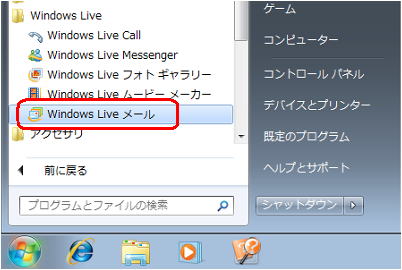
- 画面右端にある「ヘルプ」をクリックします。
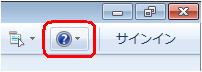
- 「Microsoft Windows Live メールのバージョン情報」をクリックします
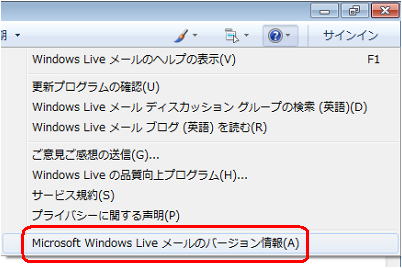
以上で操作完了です。
表示されたバージョン情報を確認します。
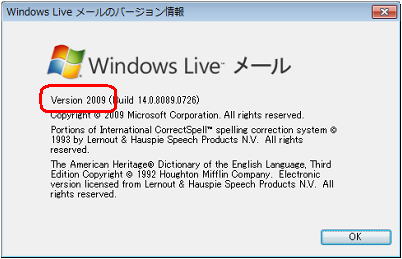
画面2のリボンが表示されている状態
バージョンを確認するには、以下の操作手順を行ってください。
【操作手順】
- 「スタート」→「すべてのプログラム」→「Windows Live」→「Windows Live メール」の順にクリックします。
※ パソコンの使用環境によっては、「スタート」→「すべてのプログラム」→「Windows Live メール」の順にクリックします。
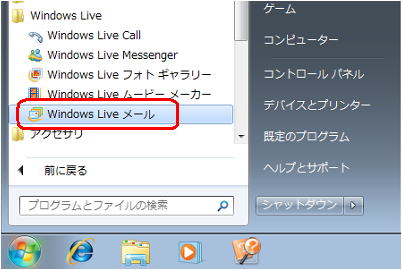
- 「リボン」から、「Windows Live メール」タブ→「バージョン情報」をクリックします。
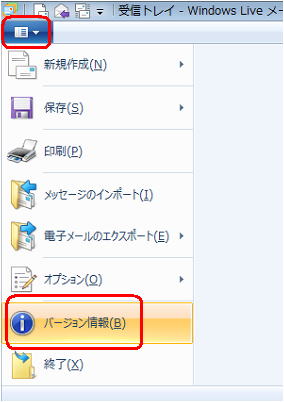
以上で操作完了です。
表示されたバージョン情報を確認します。